Вы можете изменить формат сообщения при ответе на него или его пересылке. Например, если кто-то отправляет вам сообщение в виде обычного текста, можно ответить на него или переслать его в формате HTML или RTF.
То, как сообщение отображается для человека, получившего его, зависит от его почтовой программы. Например, если почтовая программа получателя настроена для преобразования сообщений, ваше письмо в формате HTML может быть преобразовано в формат обычного текста.
Выберите вариант вкладки ниже для используемой вами версии Outlook. Какая у меня версия Outlook?
Примечание: Если действия на этой вкладке Новый Outlook не работают, возможно, вы еще не используете новый Outlook для Windows. Перейдите на вкладку Классический Outlook и выполните эти действия.
Новый Outlook предоставляет два варианта формата сообщений. Вы можете выбрать формат в зависимости от того, хотите ли использовать полужирный или курсивный текст, цвета, маркеры или фотографии в тексте сообщения.
В этой статье:
Изменение формата ответа или пересылаемых сообщений | Изменение формата новых сообщений | Изменение формата всех сообщений
У каждого формата есть свои преимущества.
HTML
Это формат сообщения по умолчанию вновый Outlook. Его нужно использовать, если вы хотите создавать сообщения, которые выглядят как обычные документы с различными шрифтами, цветами, маркированными и нумерованными списками, а также добавлять в текст сообщения изображения.
Обычный текст
Этот формат поддерживается всеми почтовыми программами, но в нем нет полужирного шрифта или курсива, цветных шрифтов и другого форматирования текста. Формат обычного текста также не позволяет добавлять изображения в текст сообщения, хотя их можно включать в виде вложений.
Задачи
Изменение формата ответа или пересылаемого сообщения вновый Outlook
Сообщение в формате HTML можно изменить на обычный текст.
-
В сообщении выберите Ответить, Ответить всем или Переслать.
-
Если вы работаете в области чтения, выберите Всплывающее окно.
Примечание: Если вы не работаете в области чтения, этого делать не нужно.
-
В окне сообщения выберите Параметры.
-
Выберите Переключиться на обычный текст, а затем — ОК.
Изменение формата одного нового сообщения вновый Outlook
-
Создайте сообщение.
-
Если вы работаете в области чтения, выберите Всплывающее окно.
Примечание: Если вы не работаете в области чтения, этого делать не нужно.
-
В окне сообщения выберите Параметры, а затем — Переключиться на обычный текст.
Изменение формата всех новых сообщений вновый Outlook
-
В верхней части страницы выберите Параметры .
-
Выберите Почта, а затем Compose и ответьте.
-
В разделе Формат сообщения можно выбрать Compose сообщение в формате HTML или обычного текста, а затем — Сохранить.
Интерактивная поддержка в браузере может предоставлять цифровые решения для проблем с Office
Классический Outlook предоставляет три варианта формата сообщений. Вы можете выбрать формат в зависимости от того, хотите ли использовать полужирный или курсивный текст, цвета, маркеры или фотографии в тексте сообщения.
В этой статье:
Изменение формата ответа или пересылаемых сообщений | Изменение формата нового сообщения | Изменение формата всех сообщений
У каждого формата есть свои преимущества.
HTML
Это формат сообщения по умолчанию в классическойOutlook. Его нужно использовать, если вы хотите создавать сообщения, которые выглядят как обычные документы с различными шрифтами, цветами, маркированными и нумерованными списками, а также добавлять в текст сообщения изображения.
Обычный текст
Этот формат поддерживается всеми почтовыми программами, но в нем нет полужирного шрифта или курсива, цветных шрифтов и другого форматирования текста. Формат обычного текста также не позволяет добавлять изображения в текст сообщения, хотя их можно включать в виде вложений.
RTF
Важно: Формат HTML — это текущий формат создания по умолчанию в Outlook. RTF — это устаревший формат, и мы не планируем его усовершенствовать. В этом смысле использование RTF в зашифрованных сообщениях не рекомендуется и может столкнуться с проблемами преобразования.
RTF — это формат Майкрософт, который поддерживается только следующими почтовыми приложениями:
-
клиент Microsoft Exchange версий 4.0 и 5.0;
-
КлассическаяOutlook
Формат RTF можно применять при отправке сообщений внутри организации, в которой используется Microsoft Exchange, но мы рекомендуем использовать HTML. На самом деле, когда вы отправляете сообщение в формате RTF кому-то за пределами организации, Outlook автоматически преобразует его в HTML, поэтому форматирование и вложения сохраняются. Outlook также автоматически форматирует сообщения, которые содержат кнопки голосования, и преобразует задачи и приглашения на собрания в формат iCalendar.
Формат RTF позволяет добавлять маркированные списки, выравнивать текст и использовать другие возможности, включая добавление связанных объектов. Вложения в сообщениях формата RTF отображаются в виде значков в тексте. В HTML-сообщениях они указываются под темой.
Примечание: Сообщения RTF, зашифрованные с помощью меток, сталкиваются с ограничениями и могут быть подвержены проблемам с преобразованием.
Задачи
Изменение формата ответа или пересылаемого сообщения в классическом Outlook
Вы можете изменить обычный текст на HTML.
-
В сообщении выберите Ответить, Ответить всем или Переслать.
-
Если вы работаете в области чтения, выберите Всплывающее окно.
Примечание: Если вы не работаете в области чтения, этого делать не нужно.
-
В окне сообщения выберите Формат текста > HTML.
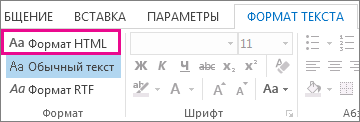
Другие параметры
-
Если вы хотите изменить сообщение на формат формат форматированного текста, выберите формат форматированного текста.
-
Если вы хотите изменить сообщение с HTML или формат rtf на обычный текст, выберите Обычный текст.
Примечание: Если вы решили читать всю почту в виде обычного текста, ваши ответы также отправляются в формате обычного текста. Но вы можете изменить формат отдельных сообщений.
Изменение формата одного нового сообщения в классической версии Outlook
-
Создайте сообщение.
-
Если вы работаете в области чтения, выберите Всплывающее окно.
Примечание: Если вы не работаете в области чтения, этого делать не нужно.
-
В окне сообщения щелкните Формат текста и выберите HTML, Обычный текст или Формат RTF.
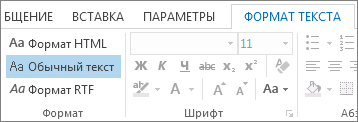
Изменение формата всех новых сообщений в классической версии Outlook
-
На вкладке Файл выберите Параметры > Почта.
-
В разделе Compose сообщения в списке Compose сообщений в этом формате выберите HTML, Обычный текст или Форматированный текст, а затем — ОК.










